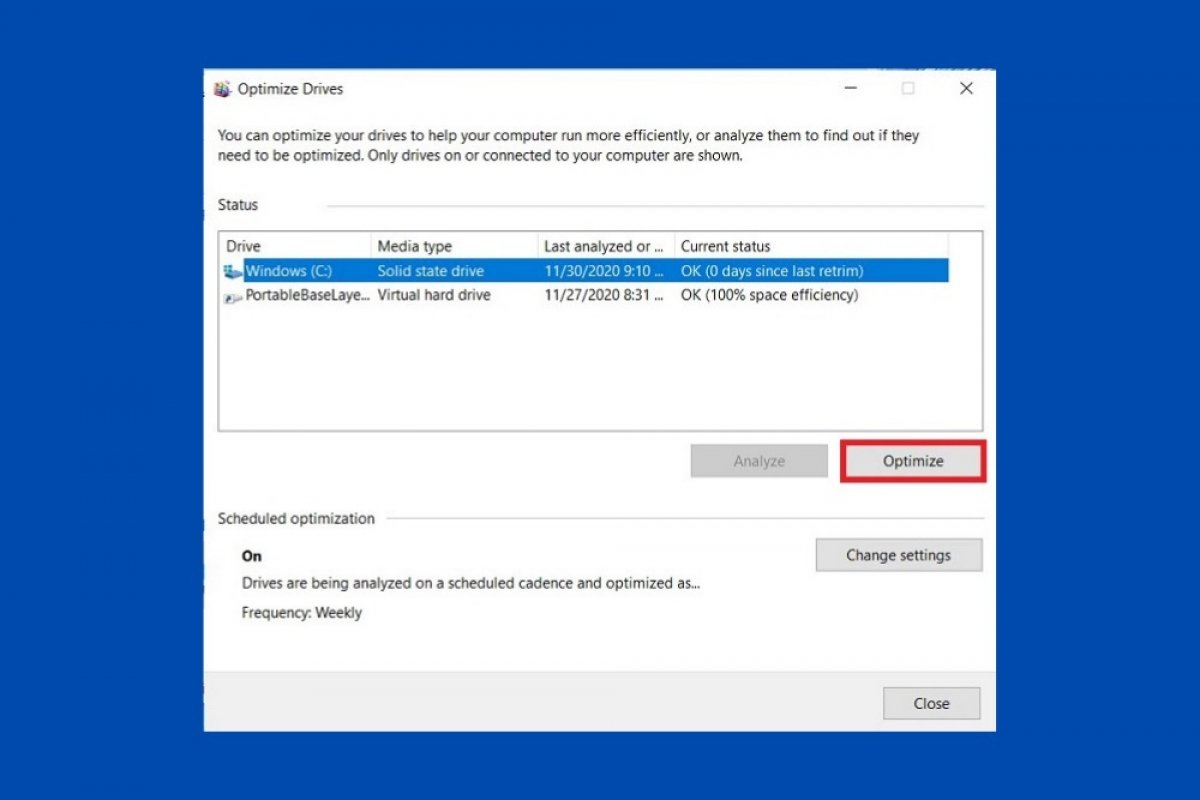La desfragmentación permite ordenar el contenido de tu disco duro, ocupando espacios que han quedado vacíos al eliminar archivos. De esta forma, se reorganiza la unidad permitiendo velocidades de lectura más rápidas. Para iniciar la herramienta de desfragmentación en Windows 10 haz lo siguiente.
Primero, abre This PC para ver el listado completo de las unidades y las particiones disponibles en tu equipo.
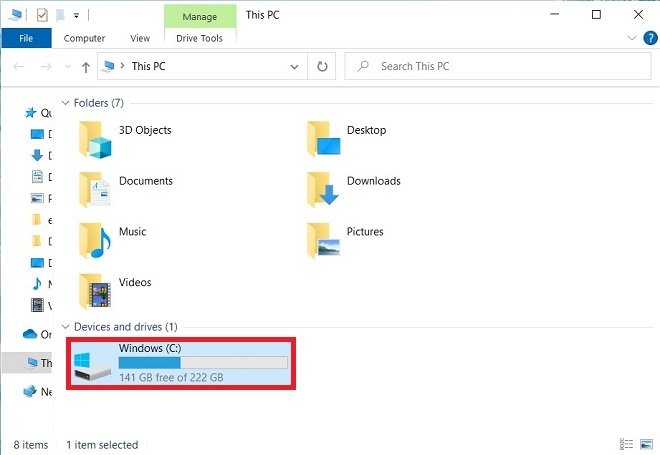 Ver unidades de disco
Ver unidades de disco
Seguidamente, haciendo uso del botón derecho del ratón, abre las propiedades de la unidad seleccionada.
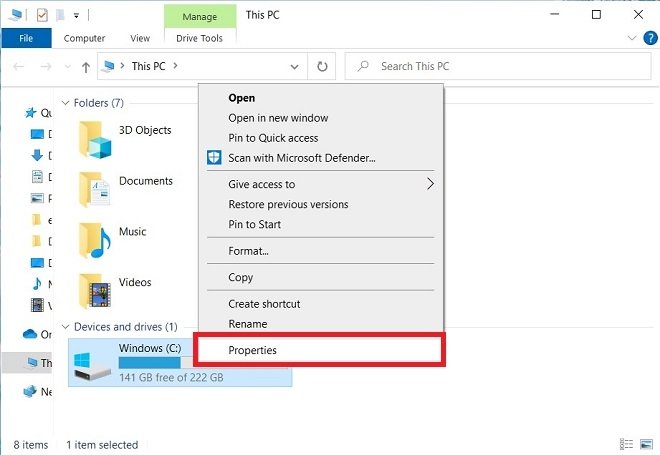 Propiedades de la unidad
Propiedades de la unidad
En la ventana emergente, selecciona la pestaña Tools.
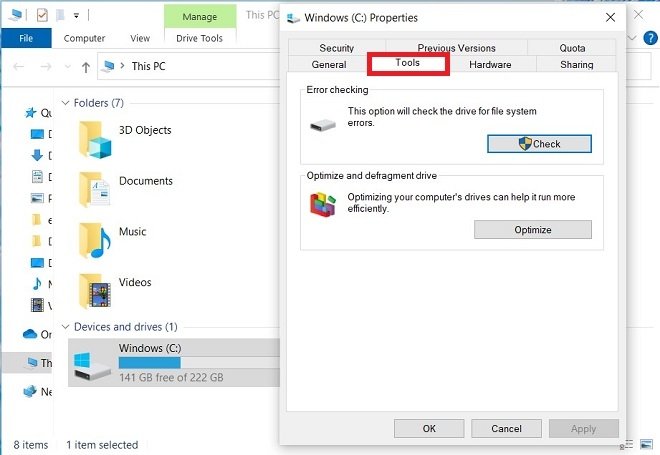 Pestaña de herramientas
Pestaña de herramientas
Entonces, accede a la herramienta de optimización de discos haciendo clic en Optimize. Encontrarás dicho botón en el apartado Optimize and defragment drive.
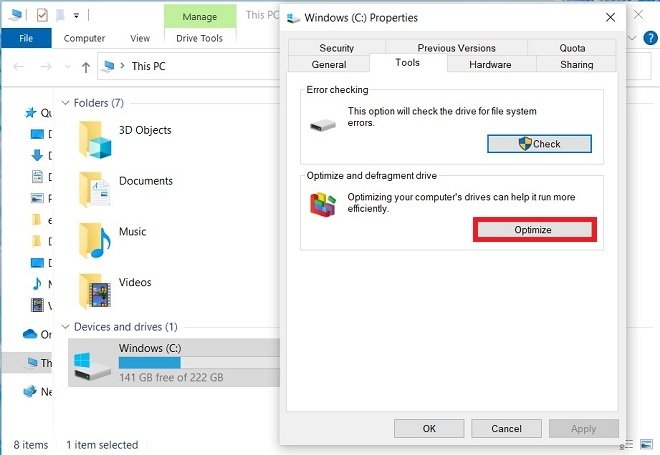 Herramienta de optimización del disco
Herramienta de optimización del disco
Una vez lanzada la utilidad de optimización, escoge una unidad de las que se muestran en la lista para iniciar la desfragmentación u optimización. Usa el botón Optimize para iniciar el proceso.
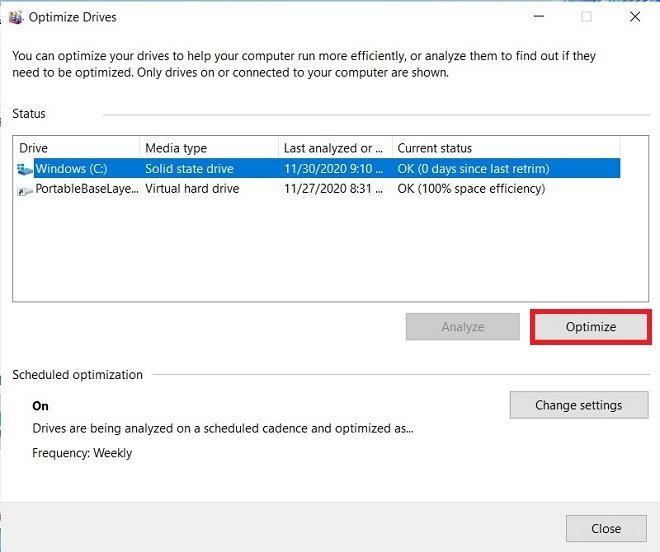 Iniciar la optimización del disco
Iniciar la optimización del disco
Dependiendo de la tipología del disco, el tiempo total empleado puede variar. Habitualmente, en discos mecánicos, conocidos habitualmente como HDD, la optimización y desfragmentación suele ser lenta. Por otro lado, los discos en estado sólido, llamado también SSD, se optimizan rápidamente.
Te recomendamos que realices este proceso de manera habitual para mejorar el rendimiento de tu ordenador. También puedes automatizarlo, usando el botón Change settings, situado en el apartado Scheduled optimization.
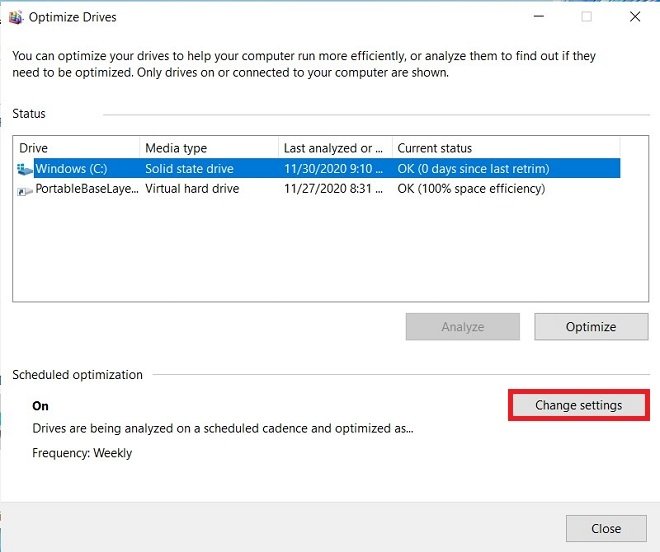 Programar la optimización del disco
Programar la optimización del disco
Ahora, especifica la frecuencia de la optimización automática escogiendo alguna de las opciones que encontrarás en el menú desplegable.
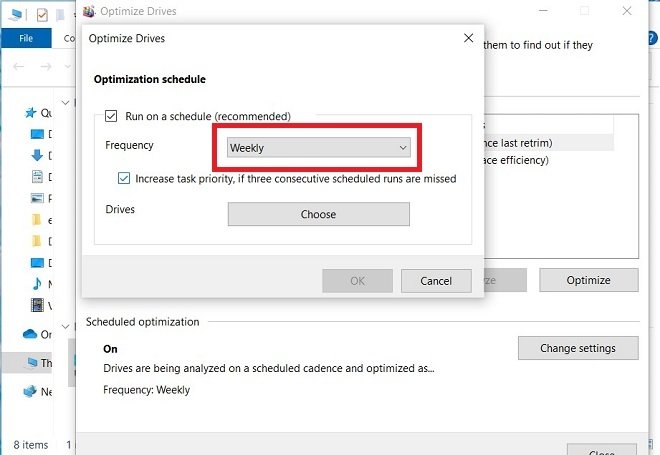 Cambiar frecuencia de la optimización
Cambiar frecuencia de la optimización
Puedes pedirle a Windows 10 que optimice el disco duro diaria, semanal o mensualmente. Mantener un disco duro optimizado no mejora, en ningún caso, la velocidad de procesamiento. Más bien, permite al sistema acceder a los datos de manera más eficiente y mejora el rendimiento general del equipo.